Ajout d’une structure de support de treillis
Assurez-vous que vous disposez d’une posage additive et qu’une machine SLA ou MPBF additive est sélectionnée.
Dans la barre d’outils de l’espace de travail Fabrication, cliquez sur Additif > Supports > Support de treillis
 .
.La boîte de dialogue Support de treillis s’ouvre.
Avec l’option Modèle supporté activée, cliquez sur les corps solides, les faces des corps solides ou les groupes de faces de maillage à soutenir dans la zone de dessin.
Conseil : pour éviter que les supports ne soient générés dans certaines zones, cochez la case Éviter, vérifiez que l’option Modèle évité est activée et, dans la zone de dessin, cliquez sur les corps solides, les faces des corps solides ou les groupes de faces maillées.Spécifiez un angle de saillie du support compris entre 0 et 90 degrés pour indiquer l’angle à partir du plan horizontal où des supports sont nécessaires.
Dans l’onglet Général, choisissez une densité d’ancrage pour déterminer la compacité des supports à l’endroit où ils se connectent à la surface de la pièce.
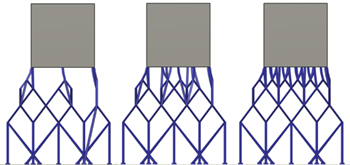
Exemple d’ancrages fragmentés (à gauche), moyens (au centre) et denses (à droite).
Choisissez un comportement de croissance pour contrôler l’étendue des supports.
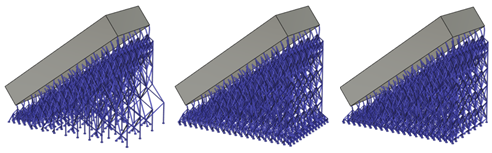
Exemple de croissance à pas adaptatif (gauche), à plate-forme (centre) et de forme constante (droite).
Dans l’onglet Propriétés de la barre, sélectionnez les options Taille de la barre et Forme de la barre pour spécifier l’épaisseur des supports et déterminer la forme de la section transversale des supports.
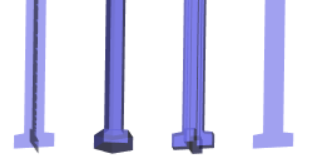
Exemple de barres en forme de croix (gauche), de barre solide et de tube à écoutille simple (centre gauche), de croix solide (centre droit) et de hachures (droite). Un tube de hachures simple a la même forme qu’une barre solide, mais la façon dont le tube de hachures simple est sectionné lors de l’exportation est différente.
Étapes facultatives :
Pour vous assurer que les supports sont générés dans les zones qui pourraient autrement être omises en raison de l’orientation du corps, dans l’onglet Géométrie, vérifiez que la case Barres sur le composant parent est cochée, puis cochez les cases Points orientés vers le bas et Arêtes vives selon les besoins.
Pour déterminer où les supports doivent ou ne doivent pas être générés, dans l’onglet Général, dans le groupe Barre sur la géométrie de groupe, cochez ou décochez les cases, selon vos besoins.
Pour vous assurer que les supports de barre se terminent en angle droit par rapport à la surface supportée, sous l’onglet Propriétés de la barre, cochez la case Angle droit sur la pièce.
Pour créer des connexions de support à pièce qui facilitent la séparation manuelle des supports, dans l’onglet Connexions, cochez la case Point d’arrêt et choisissez le type de point de rupture.
Pour contrôler la façon dont les supports de barre se connectent à la plate-forme de construction, cochez la case Connexion à la plate-forme et choisissez le type.
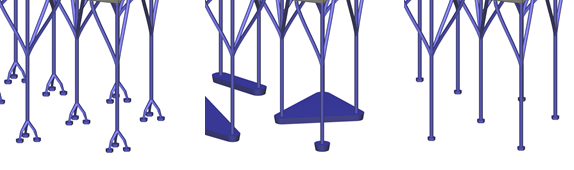
Exemple de racines (à gauche), de plaques de base pour les groupes (au centre) et de connexion à la plate-forme désélectionné (à droite).
Pour éviter un épaississement des supports sur la plate-forme de construction, dans l’onglet Connexions, décochez la case Baguette sur la plate-forme.
Cliquez sur OK.
Les supports sont générés et, dans le navigateur, sous le nœud Supports, un article enfant Support de treillis est ajouté.
Conseil : pour réutiliser ces paramètres de support ultérieurement, cliquez avec le bouton droit de la souris sur l’élément enfant et choisissez Stocker en tant que template pour l’ajouter à la bibliothèque de modèles.
Si la posage utilise une machine additive MPBF, vous pouvez désormais générer, puis simuler, la trajectoire d’outil additive. Sinon, exportez le fichier de version.